把準備好的Ubuntu 12.10 iso用壓縮軟件或者虛擬光驅打開,找到casper文件夾,復制里面的initrd.lz和vmlinuz到C盤,把.disk文件夾也復制到C盤,然后在把iso也拷貝到C盤。
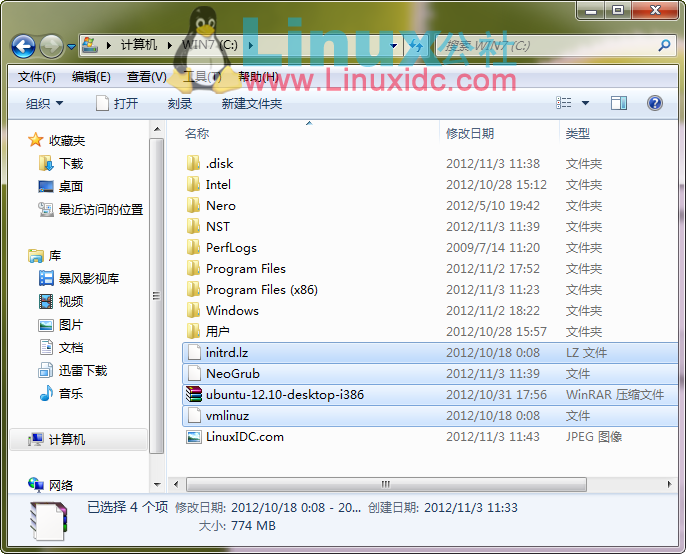
重啟 你就會看到有2個 啟動菜單給你選擇 我們選擇 NeoGrub 引導加載器 這個選項。
然后稍等待一段時間 就會見到我們想要安裝的 Ubuntu了。
默認 桌面有2個文檔 一個是演示的不用管 我們選擇 安裝Ubuntu ,
記得在這之前 要按Ctrl+Alt+T 打開終端,輸入代碼:sudo umount -l /isodevice這一命令取消掉對光盤所在 驅動器的掛載(注意,這里的-l是L的小寫,-l 與 /isodevice 有一個空格。),否則分區界面找不到分區。
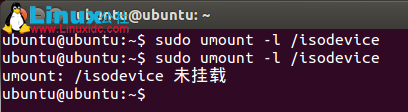
下面就點擊 安裝Ubuntu 12.10 開始安裝,
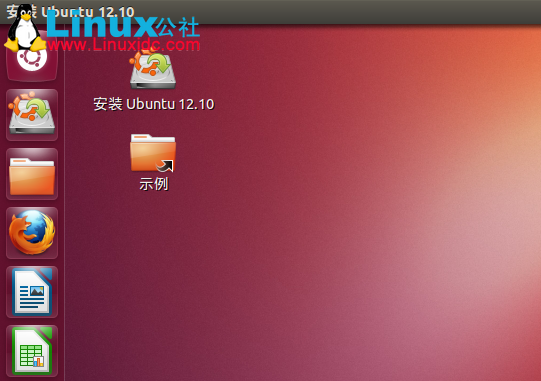
選語言不用說,
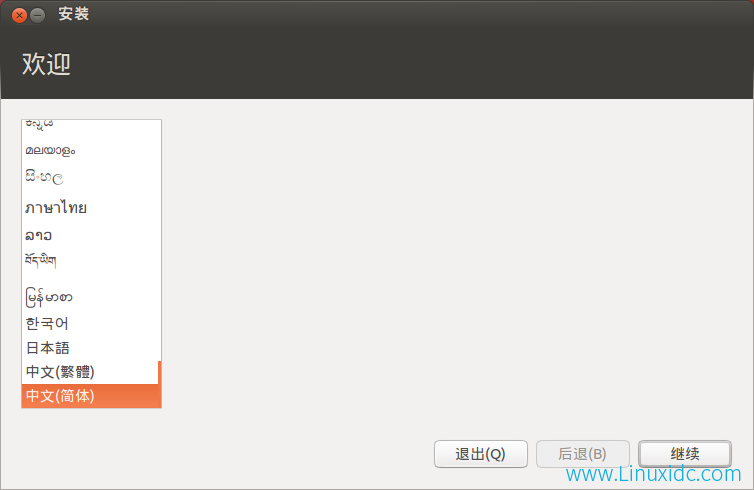
選安裝類型,我們用其他選項。
這樣您可以自己創建、調整分區、或者為 Ubuntu 選擇多個分區。
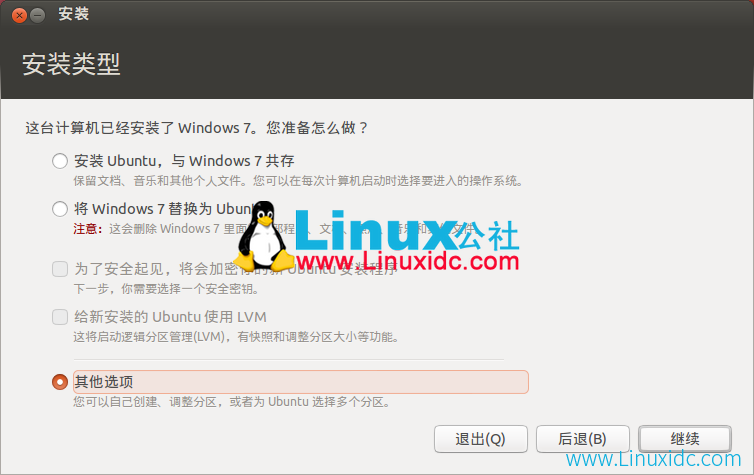
有的說自動聯網的,最好拔下網線,安裝過程中會下載語言包等文件,會要一些時間,認為可以安裝好后再下載,我反正有空,就聯網安裝吧。
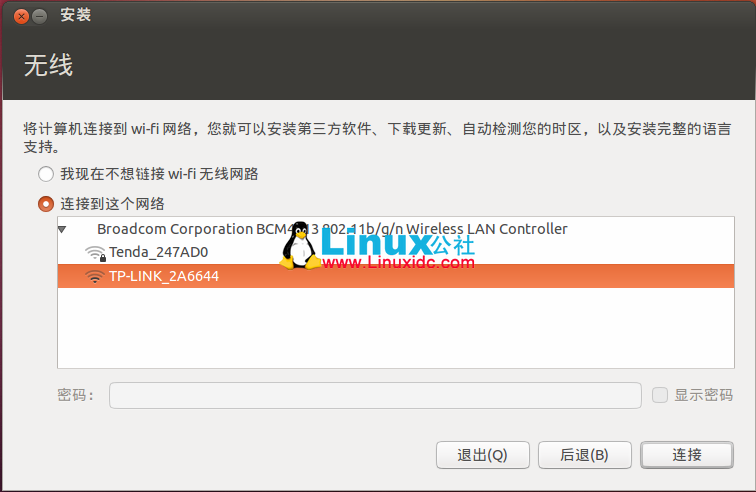
有許多剛想學習的Linux的朋友連安裝也不會,那下面就跟我們來吧,看仔細,跟我們的教程一模一樣做就可以了,很簡單。
1)首先還是分區,在計算機上右鍵--管理--磁盤管理
裝Ubuntu分配的硬盤大小最好是(20G以上)不要太小,這里請注意,Ubuntu和Windows文件系統完全不同,所以我們劃好要給Ubuntu的分區后,刪除卷。到時候,安裝好的ubuntu的分區,在Windows下是看不到的,但是進入Ubuntu是可以訪問Windows的磁盤的。這才叫雙系統的吧,和wubi那種可不一樣哦。
2)準備兩個東西EasyBCD軟件(EasyBCD 2.2 下載見 http://VeVB.COm/Linux/2012-10/72140.htm )是Ubuntu 12.10 的iso鏡像(見 http://VeVB.COm/Linux/2012-10/72581.htm )
3)下面打開EasyBCD軟件,可以看到現在我們的計算機只有一個啟動“入口”,我們來給他加一個,第一步選擇添加新條目(添加移動入口點),
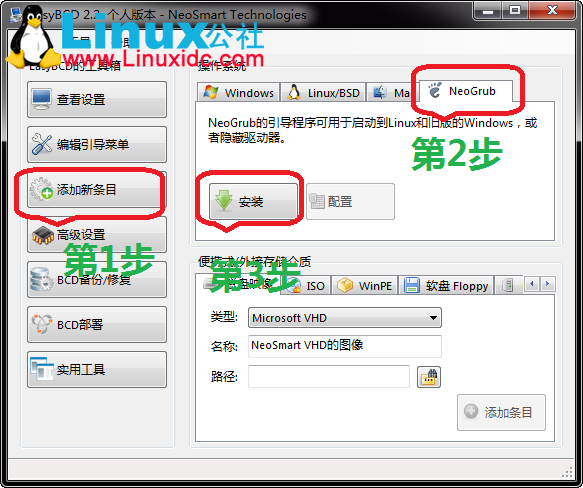
第2步選NeoGrub,第3步點安裝點保存 ,接著是配置(第4步),
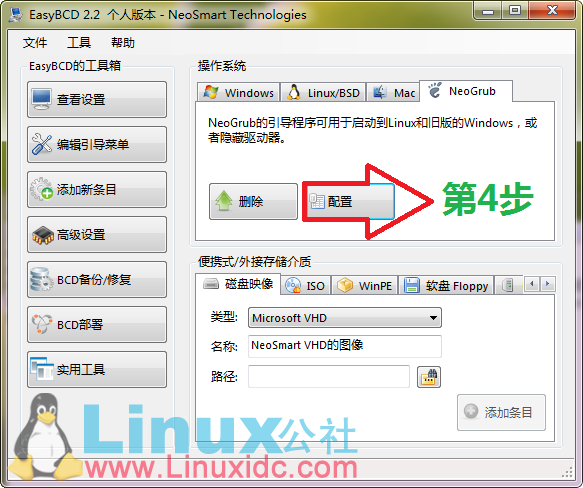
然后就會出現一個menu.lst文件

我們要編輯這個文件 因為系統就是這個文件找到我們的Ubuntu的。
把下面的 英文 復制進去,把原來的全覆蓋掉
title Install Ubuntu
root (hd0,0)
kernel (hd0,0)/vmlinuz boot=casper iso-scan/filename=/ubuntu-12.10-desktop-i386.iso ro quiet splash locale=zh_CN.UTF-8
initrd (hd0,0)/initrd.lz
特別注意:
ubuntu-12.10-desktop-i386.iso是你的iso的名字,別寫成我的了,這個要改成你的。
對于有的電腦上你的第一個盤符并不是C盤,在磁盤管理中可以看出,所以安裝時需將(hd0,0)改為(hd0,1)【假設為第二個】。
關閉 保存。
如果跟我學,就
/ 50G ext4(根分區)
SWAP 3G
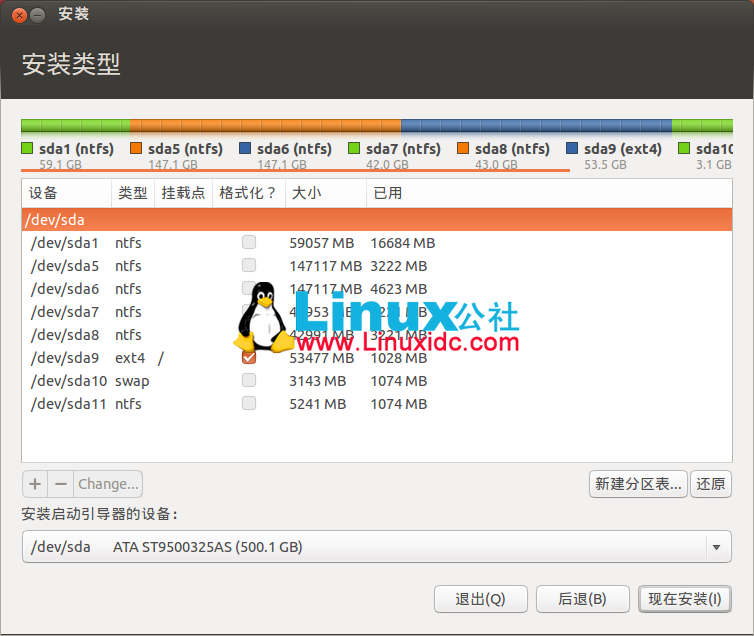
部分安裝圖:
下面的安裝選擇默認吧,不要改動什么(對菜菜鳥來說)。
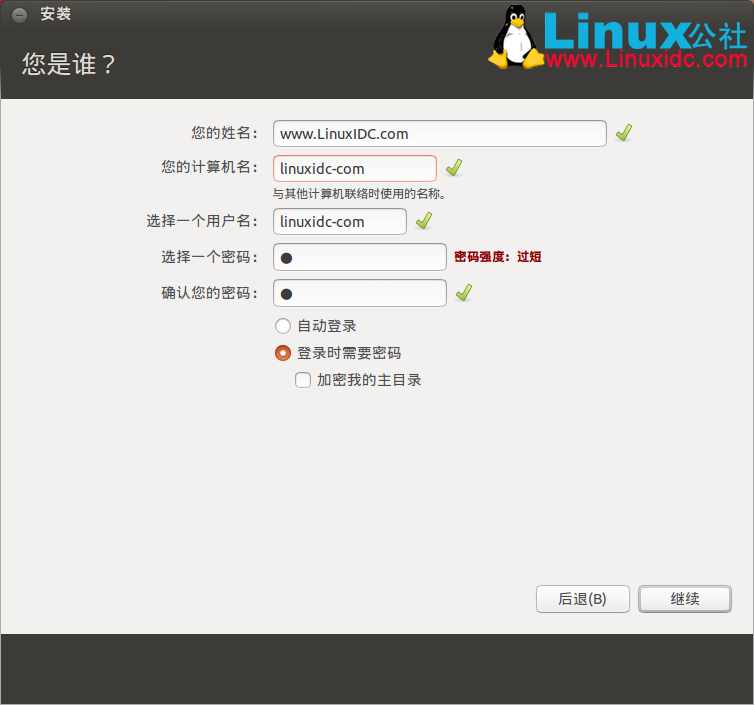
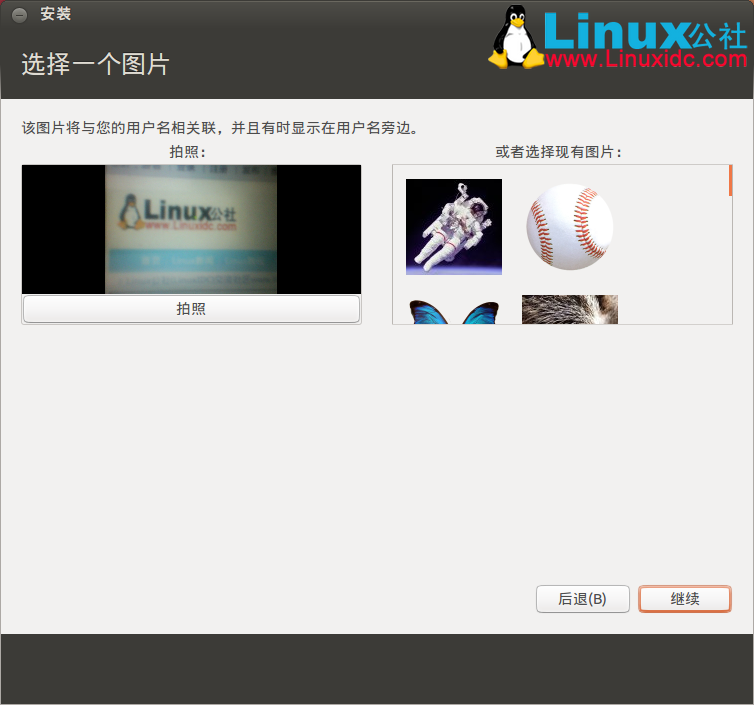
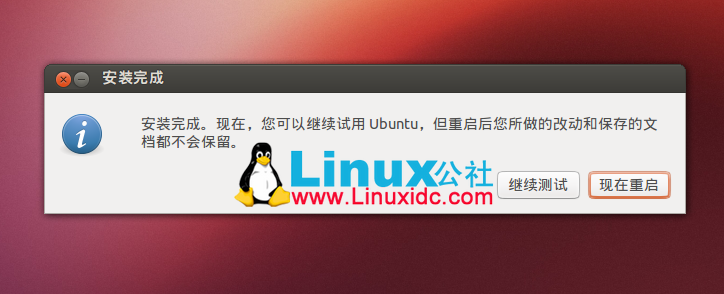
點擊 現在重啟 即可。
如果沒有按本教程做的,看看下面的一些情況,可能對你有幫助。
注意:
(1)在選擇安裝啟動引導器的設備時,可以選擇我們分好的 / 區,也可以新建一個/boot區。
(2)若重啟就會發現原來 Windows進不去了。
打開終端輸入命令
sudo gedit /etc/default/grub
修改GRUB_TIMEOUT="10"
然后在終端中輸入sudo update-grub
update 命令會自動找到 windows 7 啟動項。并且自動更新 /boot/grub/grub.cfg 文件。這樣重啟就能進windows了。
(3)
最后進入Window7,打開EasyBCD刪除安裝時改的menu.lst文件,按Remove即可。
然后去我們的c盤 刪除vmlinuz,initrd.lz和系統的iso文件。
利用EasyBCD可以更改啟動項菜單按Edit Boot Menu按鈕,可以選擇將Windows7設為默認開機選項。
新聞熱點
疑難解答